- Autor Jason Gerald [email protected].
- Public 2023-12-16 11:39.
- E modifikuara e fundit 2025-01-23 12:45.
A keni kompjuterë të shumtë në rrjetin tuaj shtëpiak? Mund të rrisni efikasitetin e rrjetit duke ndarë të dhëna në të gjithë kompjuterët duke përdorur dosje të përbashkëta. Kjo dosje mund të arrihet nga kompjuterë të tjerë në rrjet që kanë leje dhe është një mënyrë e shkëlqyeshme për të hyrë shpejt në skedarët kudo në rrjet. Shihni Hapin 1 më poshtë për të mësuar se si të ndani dosjet në secilin sistem operativ.
Hapi
Metoda 1 nga 3: Windows
Ndani dosjet specifike
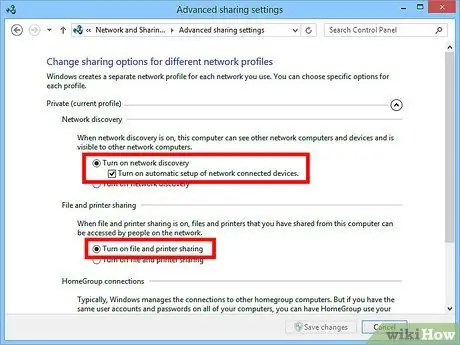
Hapi 1. Sigurohuni që Ndarja e Skedarit dhe Printerit është e aktivizuar
Për të ndarë një dosje të veçantë, duhet të aktivizoni këtë veçori. Si ta aktivizoni ndryshon pak në varësi të versionit të Windows që po përdorni. Rekomandohet shumë që të mos aktivizoni dosjet e përbashkëta kur jeni në një rrjet publik siç është një shkollë ose një kafene.
- Windows 8 - Klikoni me të djathtën mbi ikonën e Rrjetit në tabaka e sistemit në pamjen Desktop dhe zgjidhni "Qendra e Rrjetit dhe Ndarjes". Klikoni në lidhjen "Ndrysho cilësimet e avancuara të ndarjes". Zgjero profilin që dëshiron të aktivizosh (Privat ose Publik). Aktivizo "Zbulimi i rrjetit" dhe "Ndarja e skedarëve dhe printerëve". Klikoni në butonin "Ruaj ndryshimet" dhe futni fjalëkalimin e administratorit nëse kërkohet.
- Windows 7 - Klikoni butonin Start, shkruani "panelin e kontrollit", pastaj shtypni Enter. Klikoni dy herë në ikonën "Qendra e Rrjetit dhe Ndarjes". Klikoni në lidhjen "Ndrysho cilësimet e avancuara të ndarjes". Zgjero profilin që dëshiron të aktivizosh (Shtëpi/Punë ose Publike). Aktivizo "Zbulimi i rrjetit" dhe "Ndarja e skedarëve dhe printerëve". Klikoni në butonin "Ruaj ndryshimet" dhe futni fjalëkalimin e administratorit nëse kërkohet.
- Windows Vista - Klikoni në menunë Start dhe zgjidhni Panelin e Kontrollit. Klikoni Rrjeti dhe Interneti, pastaj zgjidhni Rrjeti dhe Qendra e Ndarjes. Zgjero shënimet "Zbulimi i rrjetit" dhe "Ndarja e skedarëve dhe printerëve" në seksionin "Ndarja dhe Zbulimi". Sigurohuni që të dyja janë të aktivizuara. Klikoni butonin "Ruaj" për secilën hyrje.
- Windows XP - Klikoni butonin Start dhe zgjidhni Panelin e Kontrollit. Hapni Lidhjet e Rrjetit. Klikoni me të djathtën në lidhjen tuaj të rrjetit dhe zgjidhni Properties. Kontrolloni kutinë "Ndarja e skedarëve dhe printerëve për rrjetet e Microsoft".
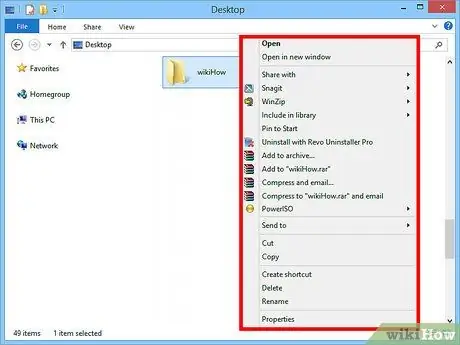
Hapi 2. Gjeni dosjen për t'u ndarë
Pasi të jetë aktivizuar Ndarja e Skedarëve dhe Printerëve, mund t'i ndani dosjet në hard diskun tuaj me njerëzit e tjerë në rrjet. Shkoni te dosja që do të ndani duke përdorur Explorer. Klikoni me të djathtën mbi të.
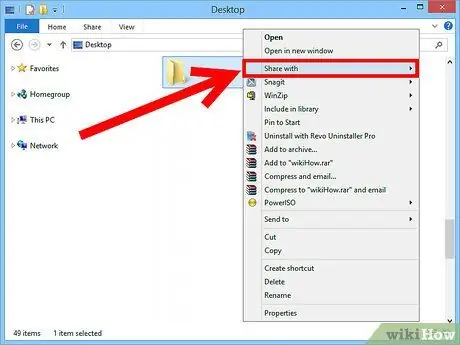
Hapi 3. Zgjidhni opsionin "Share with"
Kjo do të hapë nënmenynë Sharing. Ju mund të zgjidhni të ndani dosjen me të gjithë në Grupin tuaj Home ose të zgjidhni vetëm njerëz të caktuar.
Kur zgjidhni opsionin HomeGroup, mund t'i lejoni anëtarët e tjerë të HomeGroup të lexojnë dhe të shkruajnë në dosje, ose t'i kufizoni ata vetëm në lexim
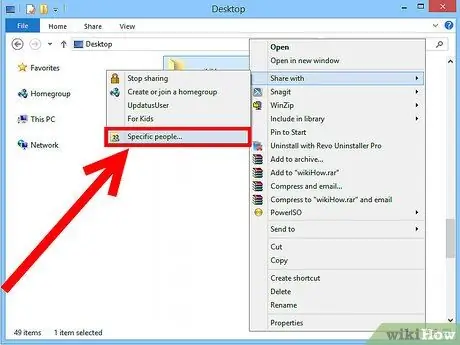
Hapi 4. Klikoni në opsionin "Njerëz të veçantë" për të zgjedhur përdoruesit që lejoni
Kjo do të hapë një dritare të re me një listë të përdoruesve që aktualisht kanë qasje në dosje. Ju mund të shtoni përdorues në këtë listë dhe t'u jepni atyre leje të veçanta në dosje.
- Për të ndarë një dosje me të gjithë, klikoni në menunë zbritëse në krye dhe zgjidhni "Të gjithë". Klikoni në butonin Shto.
- Për të ndarë me përdorues të veçantë, klikoni në menunë zbritëse dhe zgjidhni ose shkruani emrin e tyre dhe pastaj klikoni Shto.
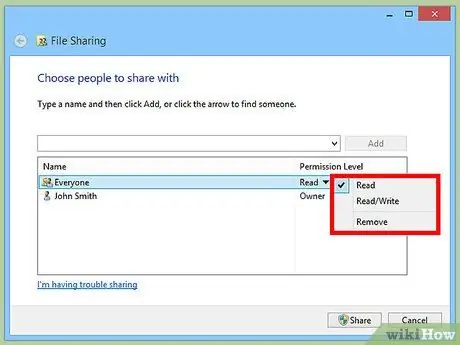
Hapi 5. Vendosni lejet për përdoruesit në listë
Kërkoni përdoruesin në listë lejet e të cilit dëshironi të ndryshoni. Shikoni në kolonën Niveli i Lejeve dhe klikoni shigjetën pranë një leje ekzistuese. Zgjidhni një përdorues të ri nga lista.
- Lexo - Përdoruesit mund të shikojnë, kopjojnë dhe hapin skedarë nga një dosje, por nuk mund të modifikojnë skedarët ose të shtojnë skedarë të rinj.
- Lexo/Shkruaj - Përveç aftësive të Leximit, përdoruesit mund të modifikojnë skedarët dhe të shtojnë skedarë të rinj në dosjet e përbashkëta. Skedarët mund të fshihen nga përdoruesit që kanë leje Leximi/Shkrimi.
- Hiq - Heq lejet për këtë përdorues dhe i heq ato nga lista.
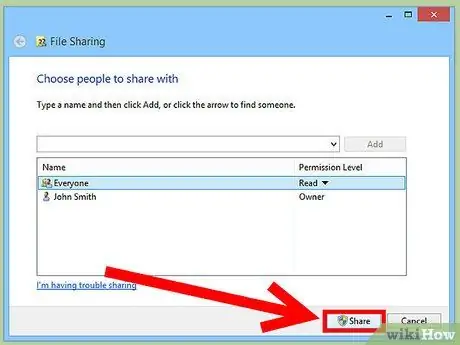
Hapi 6. Klikoni butonin Share
Cilësimet e lejes suaj do të ruhen dhe dosja do të jetë e disponueshme në rrjet për të gjithë përdoruesit e autorizuar.
Përdorimi i Dosjeve Publike
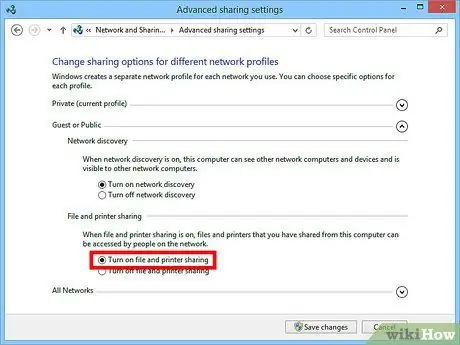
Hapi 1. Aktivizo dosjen Publike
Dosjet publike janë dosje që ndahen gjithmonë me këdo që është i lidhur në rrjet. Çdokush mund të lexojë dhe shkruajë në dosjen Publike dhe nuk kërkohen leje të veçanta. Dosjet publike çaktivizohen si parazgjedhje nëse nuk jeni në Grupin e Shtëpisë.
- Windows 8 - Klikoni me të djathtën mbi ikonën e Rrjetit në tabaka e sistemit në pamjen Desktop dhe zgjidhni "Qendra e Rrjetit dhe Ndarjes". Klikoni në lidhjen "Ndrysho cilësimet e avancuara të ndarjes". Zgjero seksionin "Të gjitha rrjetet". Shikoni nën "Ndarja e dosjeve publike" dhe aktivizojeni atë. Klikoni në butonin "Ruaj ndryshimet".
- Windows 7 - Klikoni butonin Start, shkruani "panelin e kontrollit", pastaj shtypni Enter. Klikoni dy herë në ikonën "Qendra e Rrjetit dhe Ndarjes". Klikoni në lidhjen "Ndrysho cilësimet e avancuara të ndarjes". Zgjero profilin që do të mundësojë dosjen Publike (Shtëpi/Punë ose Publike). Shikoni për seksionin "Ndarja e dosjeve publike" dhe aktivizojeni atë. Klikoni butonin "Ruaj ndryshimet" dhe futni fjalëkalimin e administratorit nëse është e nevojshme.
- Windows Vista - Klikoni në menunë Start dhe zgjidhni Panelin e Kontrollit. Klikoni Rrjeti dhe Interneti, më pas zgjidhni Qendrën e Rrjetit dhe Ndarjes. Zgjero hyrjen "Dosja Publike" nën seksionin "Ndarja dhe Zbulimi". Aktivizojeni atë dhe klikoni në butonin "Ruaj".
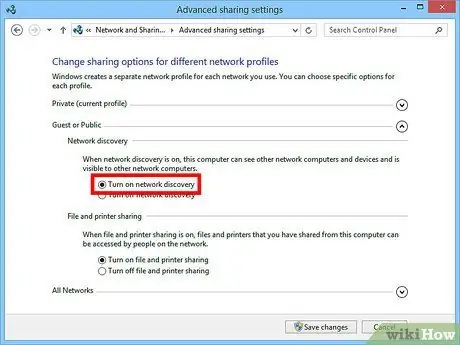
Hapi 2. Aktivizoni ose çaktivizoni Ndarjen e Mbrojtur me Fjalëkalim
Aty ku gjeni kontrollet e dosjeve publike, mund të gjeni opsionet e ndarjes të mbrojtura me fjalëkalim. Aktivizimi i kësaj veçorie do të thotë që vetëm njerëzit që kanë një llogari përdoruesi dhe fjalëkalim në të njëjtin kompjuter mund të hyjnë në dosjen Publike. Nëse kjo është e aktivizuar, përdoruesit në kompjuterë të tjerë nuk do të jenë në gjendje të hyjnë në këtë dosje.
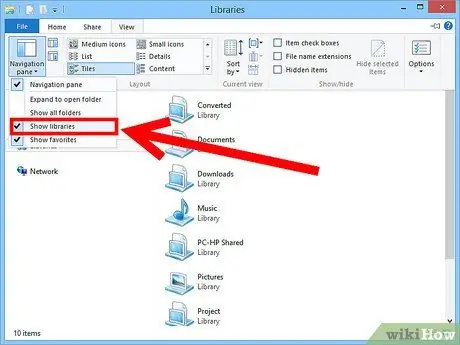
Hapi 3. Gjeni dosjen Publike
Pasi të aktivizohen dosjet, mund të shtoni skedarë që dëshironi të ndani me të gjithë në rrjet. Dosja Publike është pjesë e Bibliotekave dhe qasja në të është paksa e ndryshme në varësi të versionit tuaj të Windows. Dosja Publike gjendet në çdo Bibliotekë (Dokumente, Muzikë, Piktura dhe Video).
- Windows 8 - Bibliotekat nuk shfaqen si parazgjedhje në Windows 8. Për t'i parë ato, klikoni Ky kompjuter për të hapur Explorer. Klikoni në panelin View, pastaj klikoni në butonin "Paneli i navigimit" në të majtë. Klikoni opsionin "Shfaq bibliotekat" për të bërë që dosja e Bibliotekave të shfaqet në shiritin anësor. Zgjero bibliotekën ku dëshiron të shtosh skedarë dhe hap dosjen përkatëse Publike që shfaqet.
- Windows 7 - Klikoni Start dhe zgjidhni Documents. Në panelin e majtë, zgjeroni dosjen Bibliotekat dhe Dokumentet, pastaj zgjidhni Dokumentet Publike. Ju gjithashtu mund të zgjidhni dosjen Publike në bibliotekat e tjera.
- Windows Vista - Klikoni Start dhe zgjidhni Documents. Në panelin e majtë, klikoni lidhjen Publike në seksionin "Lidhjet e preferuara". Nëse nuk e shihni, klikoni Më shumë pastaj zgjidhni Publik. Zgjidhni dosjen Publike ku dëshironi të shtoni skedarin.
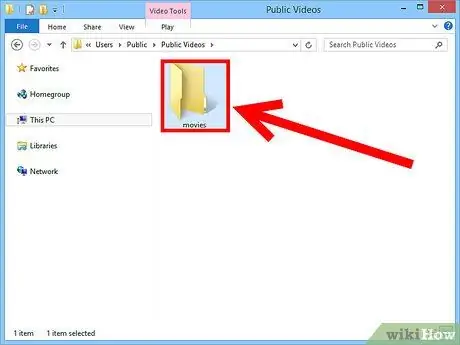
Hapi 4. Shtoni skedarë
Ju mund të shtoni dhe lëvizni skedarë në dosjen Publike ashtu si çdo dosje tjetër normale. Mund të kopjoni-ngjisni nga një vendndodhje tjetër ose të tërhiqni skedarët.
Metoda 2 nga 3: Mac OS X
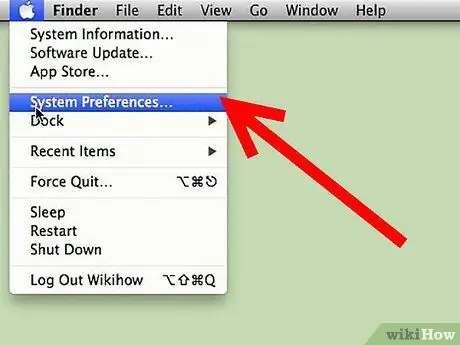
Hapi 1. Hapni Preferencat e Sistemit
Klikoni në menunë Apple dhe zgjidhni Preferencat e Sistemit. Sigurohuni që jeni regjistruar si Administrator.
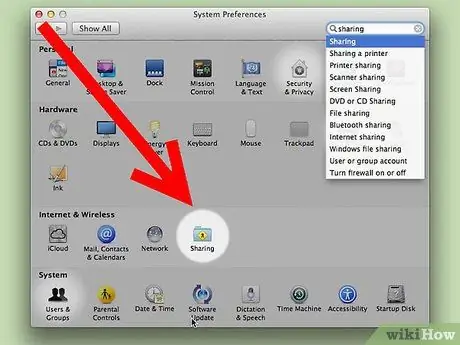
Hapi 2. Klikoni butonin Sharing
Ky buton gjendet në seksionin Internet & Wireless të Preferencave të Sistemit. Kjo do të hapë dritaren e Ndarjes.
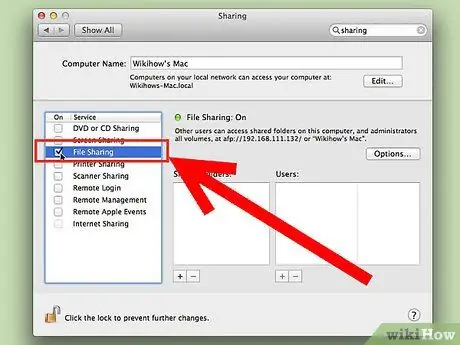
Hapi 3. Aktivizo ndarjen e skedarëve
Kontrolloni kutinë e etiketuar "Ndarja e skedarëve" në kornizën e majtë. Kjo do të mundësojë ndarjen e skedarëve për Mac dhe do t'ju lejojë të ndani skedarë dhe dosje në përdoruesit e tjerë dhe kompjuterët e tjerë në rrjet.
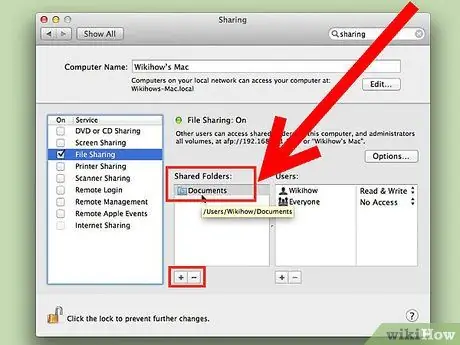
Hapi 4. Shtoni dosjen që do të ndani
Klikoni butonin "+" për të hapur një dritare Finder. Shfletoni në dosjen që dëshironi të ndani. Nëse dëshironi të ndani një skedar specifik, do t'ju duhet të krijoni një dosje të veçantë për të. Klikoni Shto kur zgjidhni një dosje.
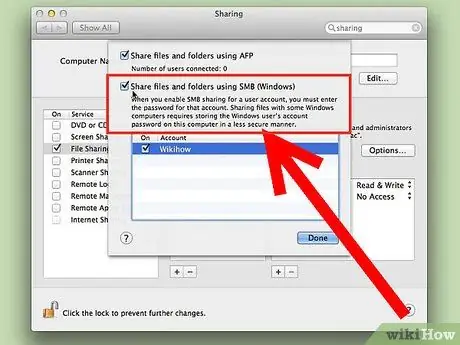
Hapi 5. Ndani dosjen në kompjuterin Windows
Si parazgjedhje, dosjet e përbashkëta janë të arritshme vetëm për kompjuterët e tjerë Mac. Nëse dëshironi të ndani me përdoruesit e Windows, zgjidhni një dosje në listën e Dosjeve të përbashkëta dhe klikoni Opsionet. Kontrolloni "Ndani skedarët dhe dosjet duke përdorur SMB (Windows)" pastaj klikoni U krye.
Ju gjithashtu mund të vendosni lejet e dosjeve duke përdorur këtë
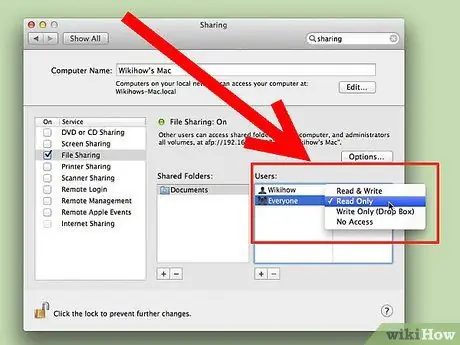
Hapi 6. Vendosni lejet për dosjen
Zgjidhni një dosje në listën e Dosjeve të përbashkëta. Lista e Përdoruesve në të djathtë do të tregojë se cilët përdorues lejohen aktualisht të hyjnë në dosje. Klikoni butonin "+" ose "-" për të shtuar ose hequr përdoruesit nga lista e përdoruesve në listën e bardhë.
Metoda 3 nga 3: Linux
Qasja në Dosjet e Përbashkëta në Windows
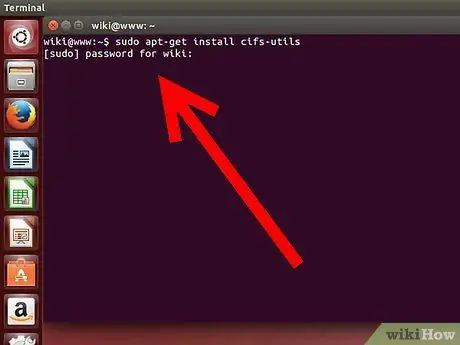
Hapi 1. Instaloni softuer për të ngarkuar dosjet e përbashkëta
Për të hyrë në dosjet e përbashkëta të Windows, duhet të instaloni protokollin SMB për ta lejuar atë. Hapni Terminalin (Ctrl+Alt+T) dhe shkruani sudo apt-get install cifs-utils.
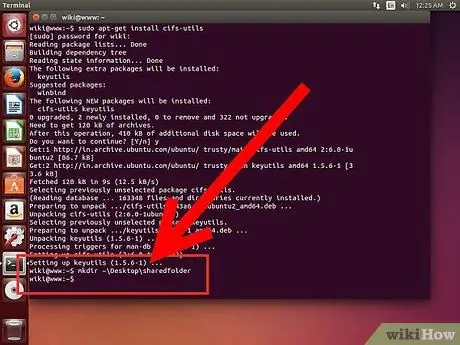
Hapi 2. Krijoni një dosje si vendndodhja e ngarkimit të dosjes së përbashkët
Krijoni një dosje në një vend lehtësisht të arritshëm. Ju mund ta bëni këtë nga GUI i desktopit ose nga terminali duke përdorur komandën mkdir. Për shembull, për të krijuar një dosje të quajtur "sharedfolder" në desktop, shkruani mkdir ~/Desktop/sharedfolder.
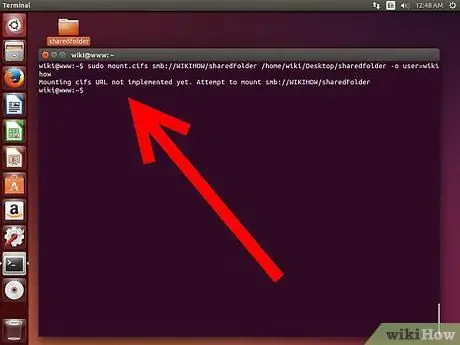
Hapi 3. Ngarko dosjen
Pasi të keni krijuar një dosje për të vepruar si vendndodhja e ngarkimit të dosjes së përbashkët, mund ta ngarkoni për t'u lidhur me kompjuterin tuaj Linux. Rihap Terminalin dhe fut komandën e mëposhtme (Bazuar në shembullin e mëparshëm të krijimit të një dosje "sharedfolder"):
- sudo mount.cifs // WindowsComputerName/SharedFolder/home/username/Desktop/sharedfolder -o user = WindowsUsername
- Do t'ju kërkohet fjalëkalimi rrënjësor për instalimin tuaj Linux, si dhe fjalëkalimi për llogarinë e përdoruesit të Windows.
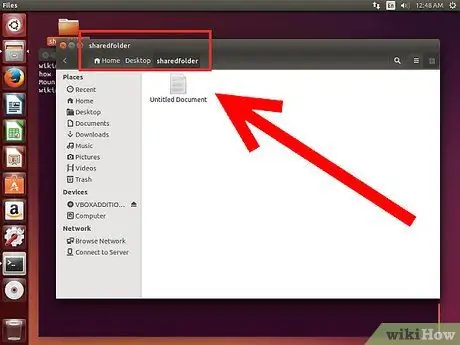
Hapi 4. Hapni dosjen
Hapja e dosjes së ngarkuar ju lejon të përdorni skedarët. Ju mund të shtoni dhe fshini skedarë ashtu si çdo dosje tjetër normale. Ju gjithashtu mund të përdorni terminalin për të hyrë në skedarët në dosjen e përbashkët.
Krijimi i dosjeve të përbashkëta
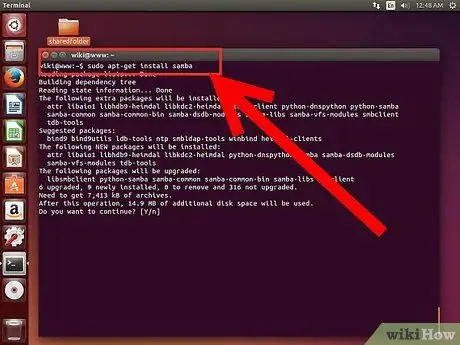
Hapi 1. Instaloni Samba
Samba është një softuer me burim të hapur për ndarjen e dosjeve me përdoruesit e Windows. Mund ta instaloni Samba nga Terminali duke shtypur sudo apt-get install samba.
- Pasi të jetë instaluar Samba, krijoni një emër përdoruesi duke shtypur smbpasswd -a. Gjithashtu do t'ju kërkohet të krijoni një fjalëkalim.
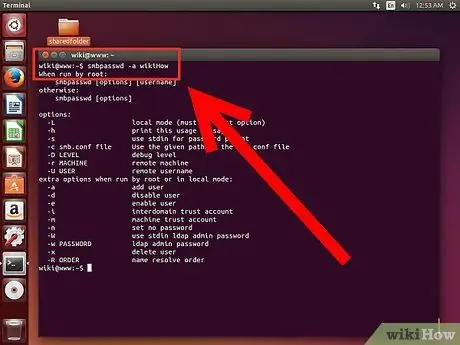
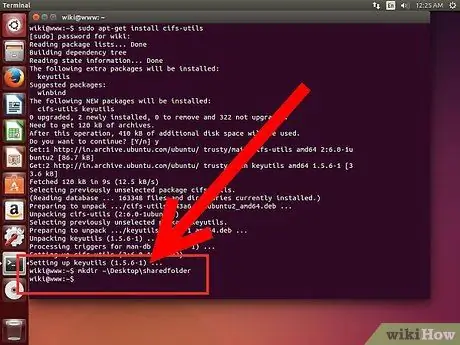
Hapi 2. Krijoni një dosje për ta ndarë
Ju gjithashtu mund të përdorni një dosje ekzistuese, por do të jetë më e shpejtë dhe më e lehtë për ju të tregoni se cila dosje po ndahet me kompjuterë të tjerë. Përdorni komandën mkdir për të krijuar një dosje.
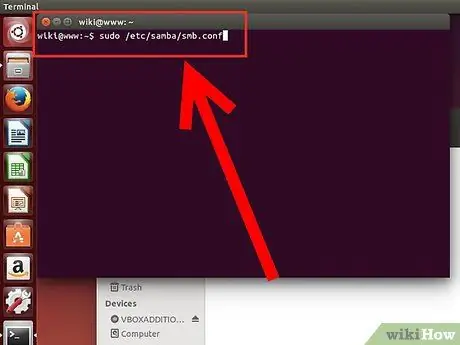
Hapi 3. Hapni skedarin e konfigurimit Samba
Shkruani sudo vi /etc/samba/smb.conf. Ju mund të përdorni çdo redaktues skedar, për shembull "vi". Skedari i konfigurimit Samba do të hapet në redaktues.
[{{}}] shteg = në dispozicion = po përdorues të vlefshëm = vetëm për lexim = jo për shfletim = po publik = po për t'u shkruar = po
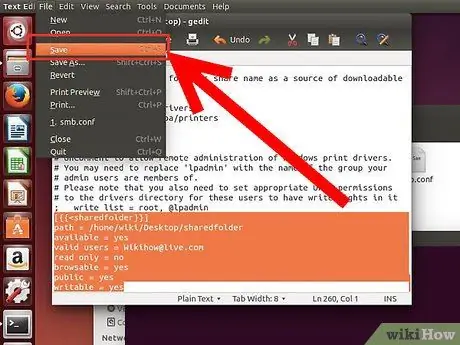
Hapi 4. Ruani skedarin
Ruani skedarin e konfigurimit dhe mbyllni redaktorin. Rinisni shërbimin SMB duke shtypur shërbimin sudo smbd restart. Kjo do të ringarkojë skedarin e konfigurimit dhe do të zbatojë cilësimet e dosjes së përbashkët.

Hapi 5. Gjeni adresën tuaj IP
Për të qenë në gjendje të lidhni dosjet në Windows, keni nevojë për adresën IP të kompjuterit Linux. Shkruani ifconfig në Terminal dhe shënoni adresën.
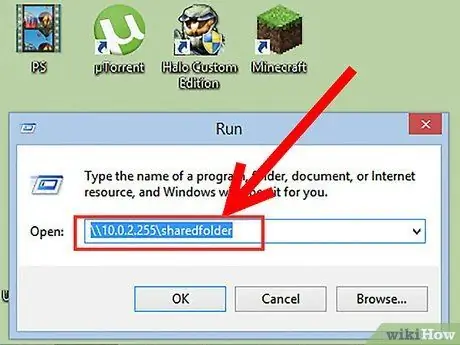
Hapi 6. Hyni në dosjen në Windows
Krijoni një shkurtore të re kudo në kompjuterin tuaj Windows duke klikuar me të djathtën dhe duke zgjedhur Shkurtore e re →. Shkruani vendndodhjen e dosjes që keni krijuar në Linux, duke përdorur adresën IP: / adresa IP / emri i dosjes. Klikoni Next, jepni një emër shkurtores dhe më pas klikoni Finish. Hapja e një shkurtore të re ju lejon të shihni përmbajtjen e dosjes së përbashkët.
Paralajmërim
- Merrni parasysh përdoruesit që mund të hyjnë në dosjen e përbashkët. Nëse ka përmbajtje që nuk doni të shihni, ndryshoni ose fshini, sigurohuni që të çaktivizoni lejet e ndarjes për atë dosje.
- Një rrjet wireless i pambrojtur u lejon përdoruesve pranë jush që të mos dëshironi të hyni në dosjet tuaja.






